DUX 9.5主题 菜单导航 使用字体图标导航的设置正确操作:
官方原说明教程:https://themebetter.com/wordpress-iconfont.html
针对 DUX主题:
第一步:
首先在:https://www.iconfont.cn/collections/index
搜索尽可能你想到的所有需要的字体库图标:
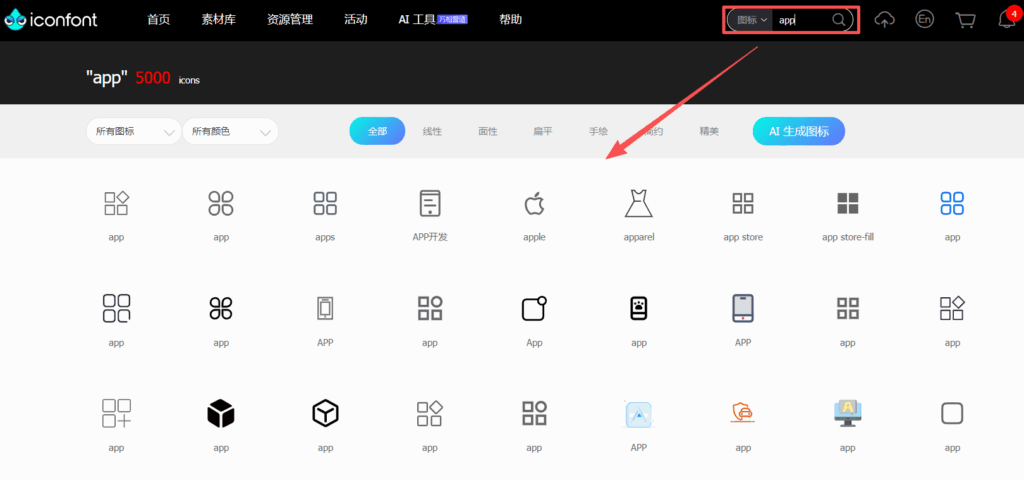
当你觉得收纳的图标足够了的时候,你可以点击页面右上角的购物车来“添加至项目”,没有项目的话可以创建一个项目。
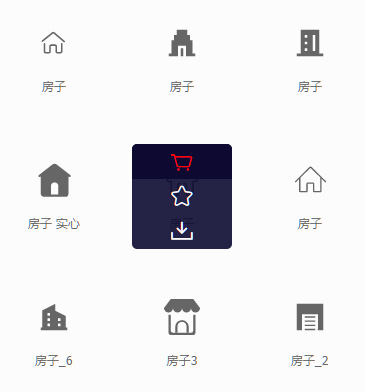
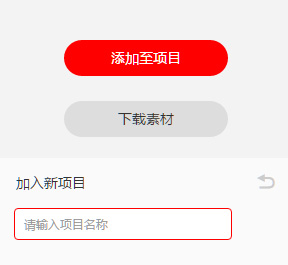
然后你就来到了图标项目页,你可以看到刚刚选择的所有图标。
如下图所示,收藏好,下图你的这个项目的 项目网址页面:
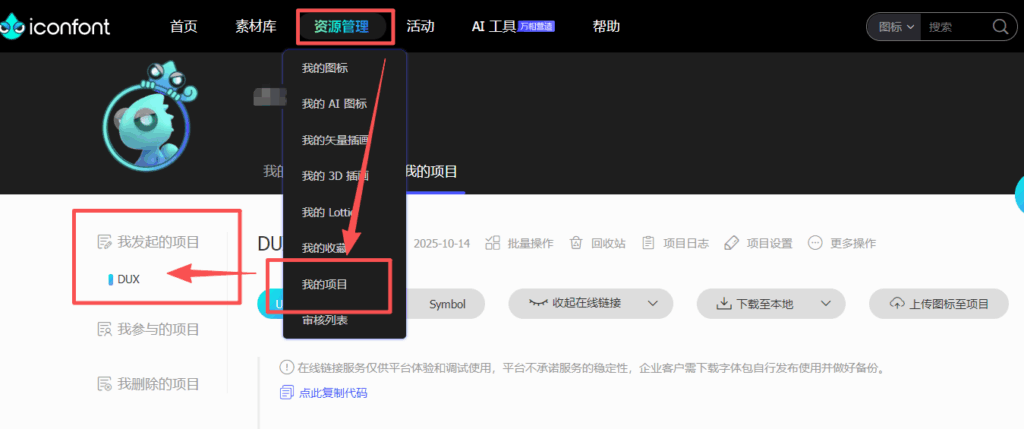
一般这里的“我的项目”网址是:https://www.iconfont.cn/manage/index?manage_type=myprojects&projectId=你的项目库ID
这个ID怎么看,见图示:Project id XXXXXXX 这里的数字,就是上面让你收藏的网址页面:
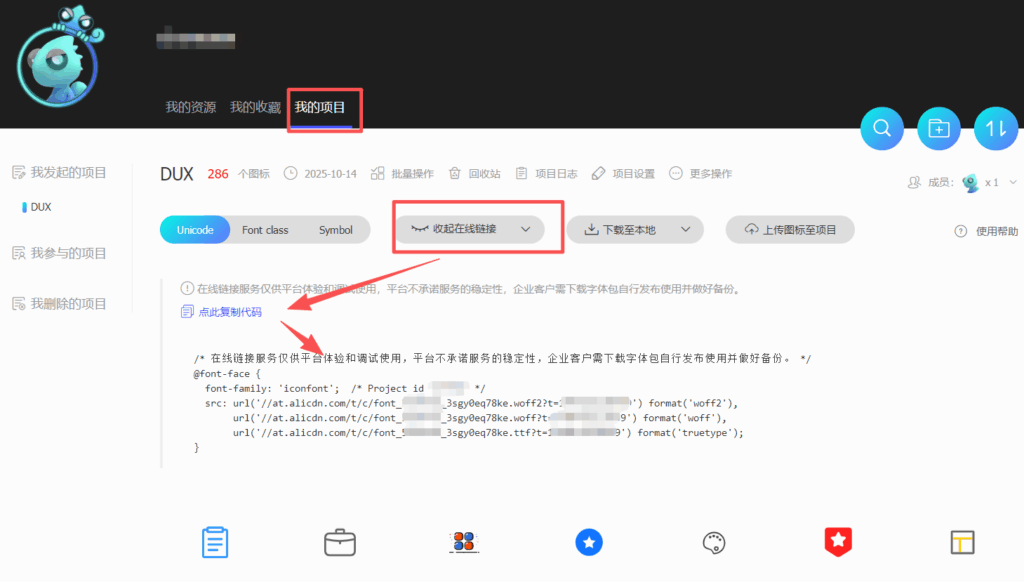
点击上图——我的项目——查看在线链接——点此复制代码(先要生成或更新代码):
⚠ 注意,每次新增加购物车的图标添加到项目后,都有更新上图的代,所以才让你尽可能多的、全的一次性先添加好到你自己的项目。
第二步:
WordPress后台 —— 外观 —— DUX主题设置 —— 自定义代码:粘贴你上面复制好的代码:
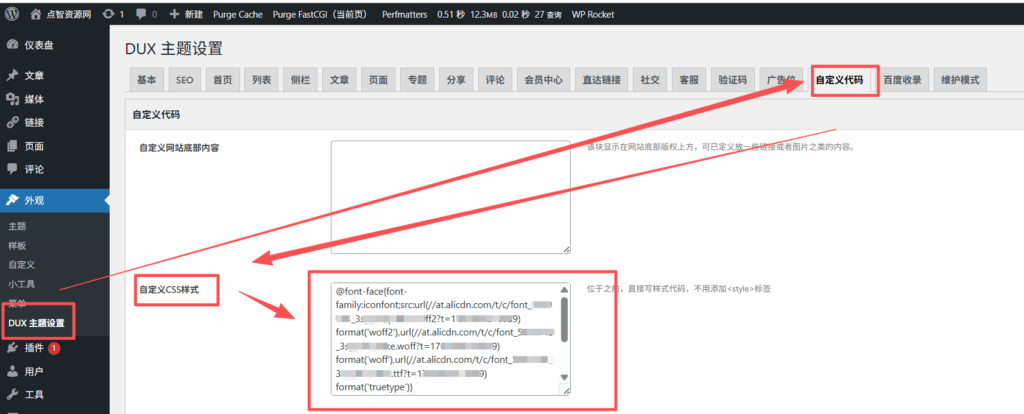
代码除了在你的项目那里查看在线链接复制的代码外,还需要在其 下行 加上 DUX教程的一段代码:(必须!)
/* 这段必须有 */
.iconfont{
font-family:"iconfont" !important;
font-style:normal;
-webkit-font-smoothing: antialiased;
-webkit-text-stroke-width: 0.2px;
-moz-osx-font-smoothing: grayscale;
}
然后保存设置。
第三步:
WordPress后台 —— 外观 —— 菜单:
后台菜单添加:
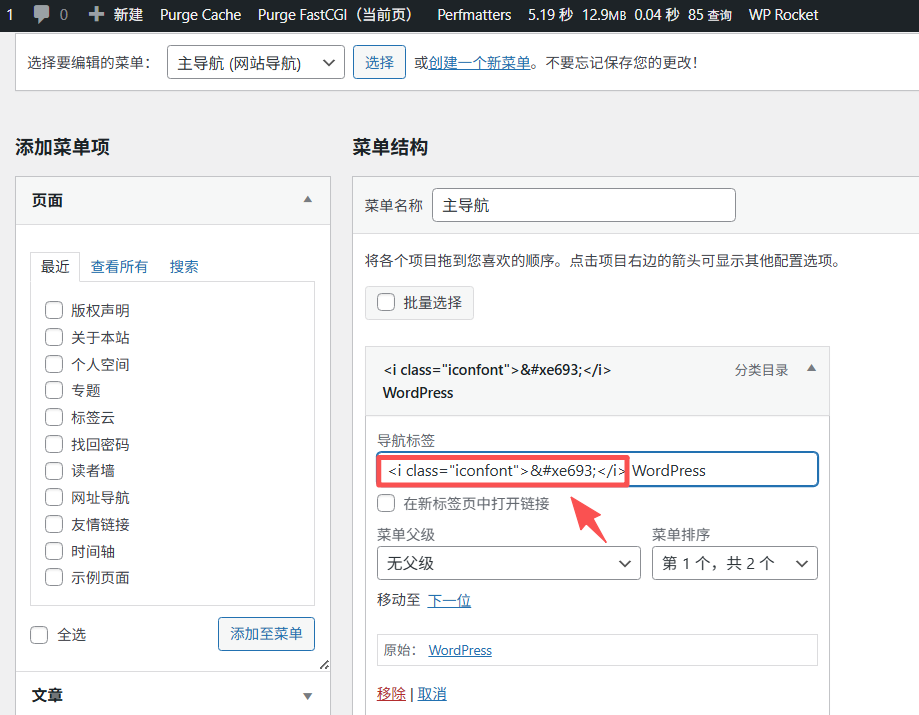
选择相应图标并复制图标代码,如: ,然后像下面一样使用:
隐藏内容,解锁需要先评论本文
评论后刷新解锁 VIP会员直接解锁

 点智资源网
点智资源网
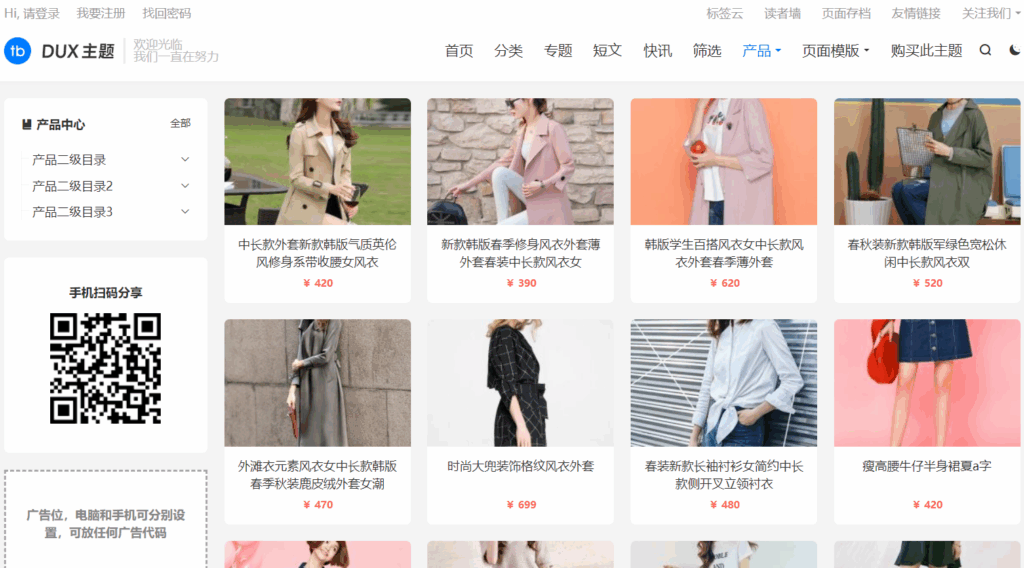

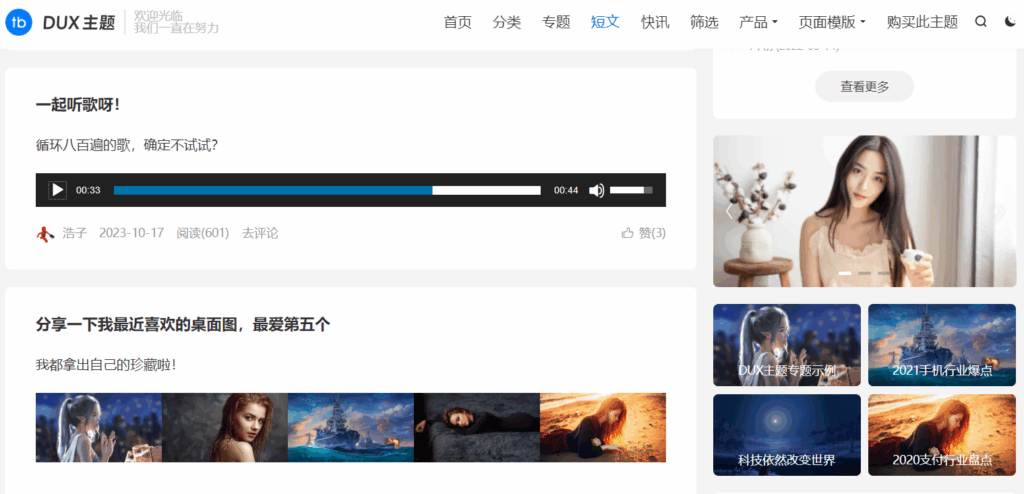
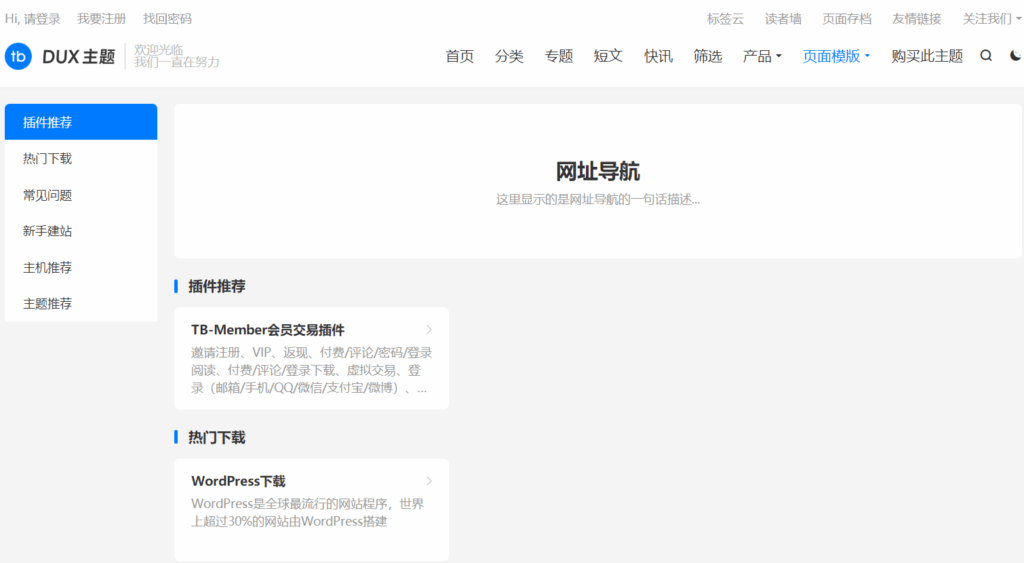
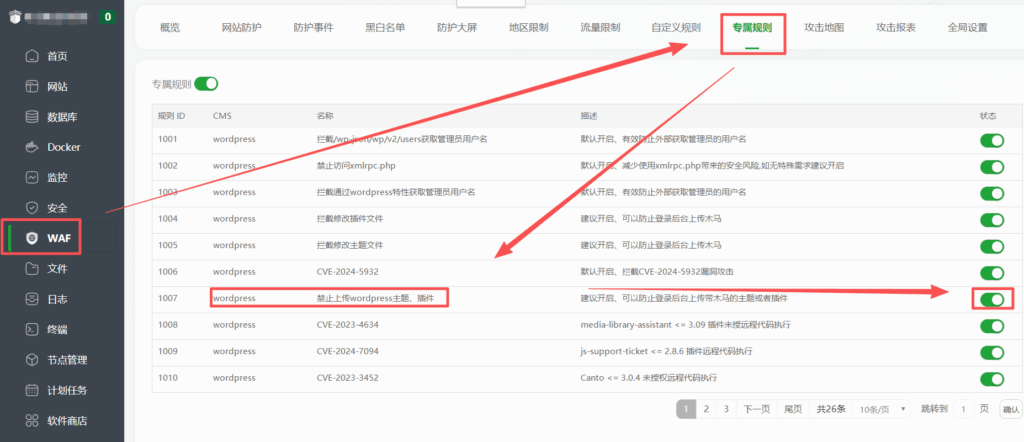
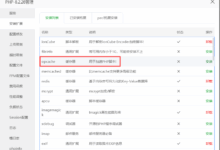
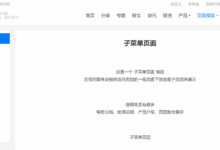


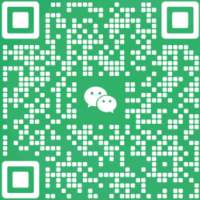
dux正在快速发展
这个快讯有点意思!
看起来很不错的样子
您好,这是一条评论。若需要审核、编辑或删除评论,请访问仪表盘的评论界面。评论者头像来自 Gravatar。